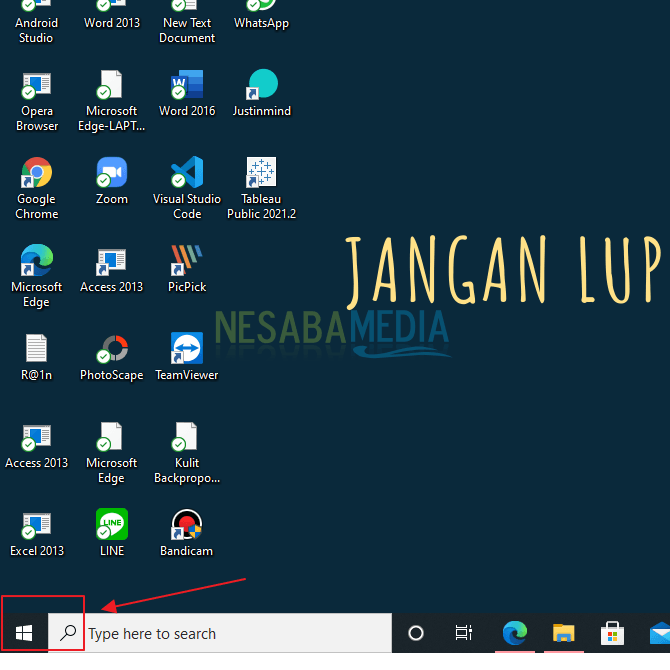Dewasa ini, internet termasuk salah satu kebutuhan pokok untuk semua orang. Tanpa internet mungkin kita tidak dapat berkomunikasi satu sama lain, bermain game, bermain media sosial dan lain sebagainya.
Saat ini untuk mendapatkan akses internet dengan mudah, kita dapat menghubungkan perangkat kita dengan perangkat yang lainnya untuk saling berbagi internet. Tak jarang, beberapa orang berlangganan lebih dari satu jenis ISP (Internet Service Provider) atau penyedia layanan internet.
ISP memiliki berbagai jenis ada yang berbasis perangkat mobile, seperti Tri, Telkomsel, Indosat, dan lain sebagainya. Namun, ada juga yang berbasis jaringan wifi seperti IndiHome, Wifi.Id, dan lain sebagainya. Setiap jenis ISP bisa saja sewaktu-waktu kehabisan kuota atau mengalami gangguan. Jika sudah begitu, maka kita harus saling berbagi internet dari satu perangkat ke perangkat lain.
Cara Membuat Hotspot di Windows 10
Berbagi internet antar perangkat biasa dikenal dengan sebutan hotspot. Biasanya hotspot dilakukan antar perangkat mobile atau mobile dengan laptop/PC. Bagaimana jika kuota mobile kita sudah habis, tapi masih ada kuota wifi? Apakah kita bisa membagikan internet antar PC? Tentu bisa dong. Laptop atau PC dapat digunakan sebagai hotspot. Bagaimana caranya? Langsung saja, silakan ikuti langkah-langkahnya berikut ini.
1. Langkah pertama, silakan Anda klik ikon windows yang ada di pojok kiri bawah desktop Anda. Seperti yang ditunjukkan pada gambar di bawah ini.
2. Lalu, silakan Anda klik Settings. Seperti pada gambar di bawah ini.
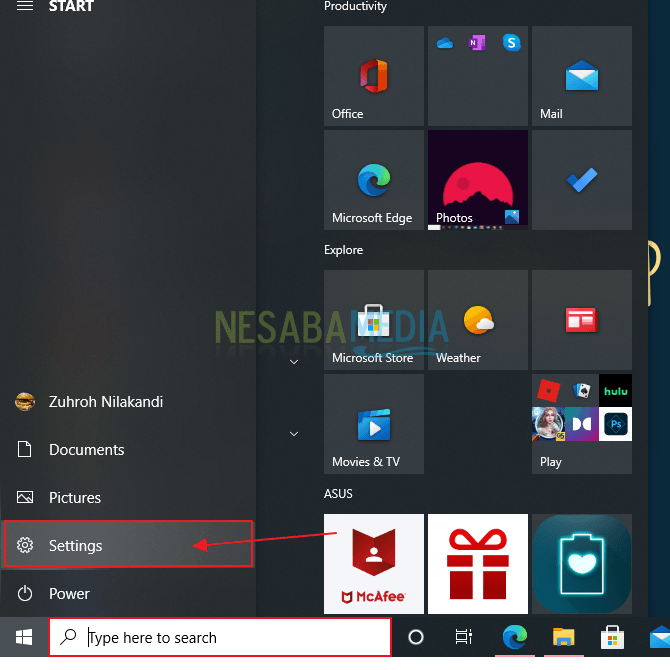
3. Kemudian, silakan Anda klik Network & Internet. Seperti yang ditunjukkan pada gambar di bawah ini.
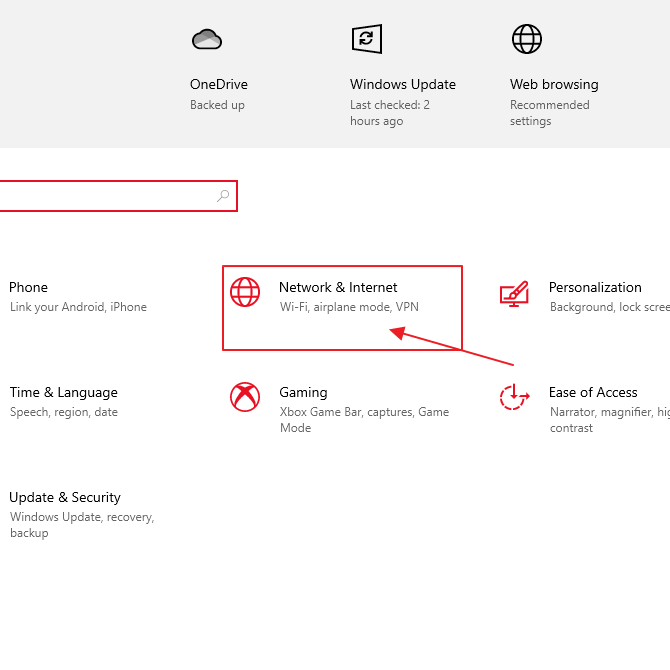
4. Kemudian, pada menu bagian kiri silakan Anda klik Mobile Hotspot. Seperti yang ditunjukkan pada gambar di bawah ini.
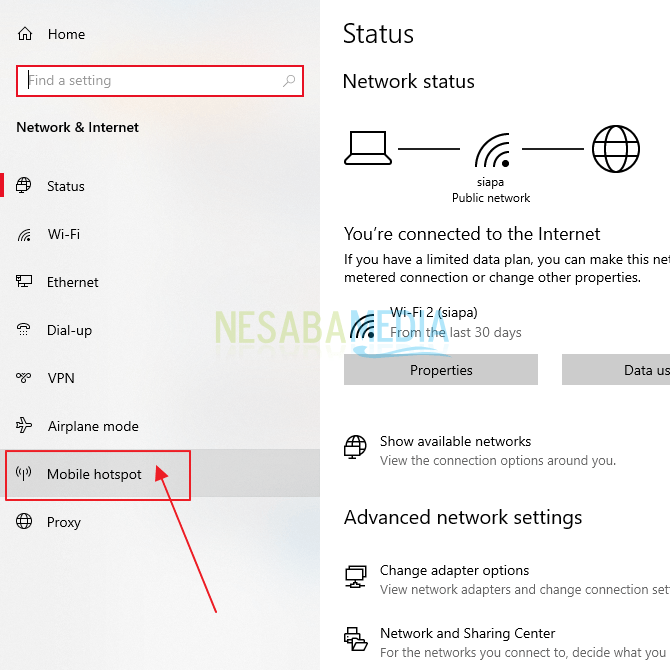
5. Kemudian, silakan Anda pilih jaringan yang ingin Anda share di bagian Share my internet connection from. Lalu, Anda juga bisa memilih apakah ingin membagikannya melalui Wifi atau Bluetooth. Setelah itu, silakan Anda klik Edit untuk menyunting nama jaringan, password, dan lain sebagainya. Seperti yang ditunjukkan pada gambar di bawah ini.
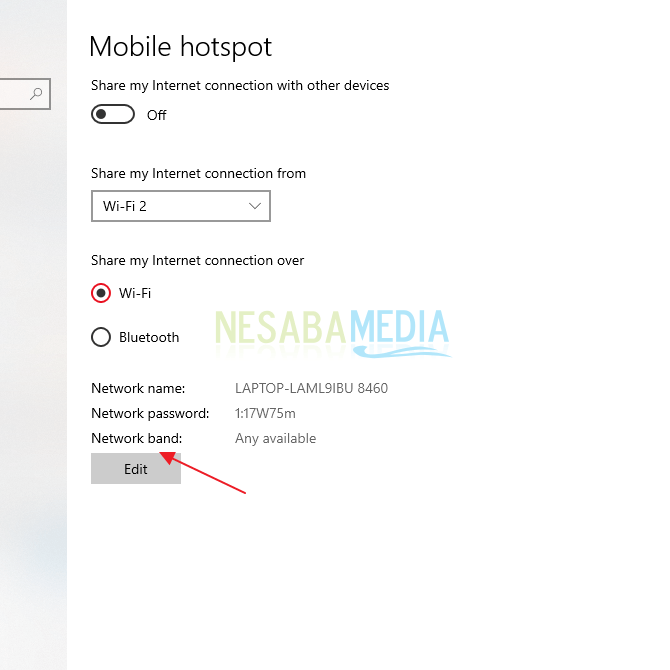
6. Lalu, silakan Anda edit nama jaringan, password, dan network band sesuai dengan keinginan Anda. Jika sudah selesai, silakan Anda klik Save. Seperti yang ditunjukkan pada gambar di bawah ini.
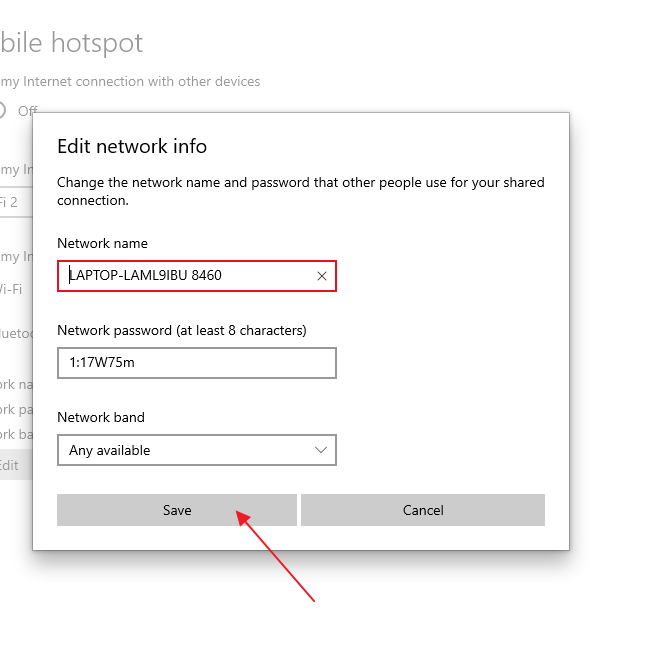
7. Lalu, silakan Anda geser toggle pada bagian Share my internet connection with other devices hingga toggle menjadi berwarna. Seperti yang ditunjukkan pada gambar di bawah ini.
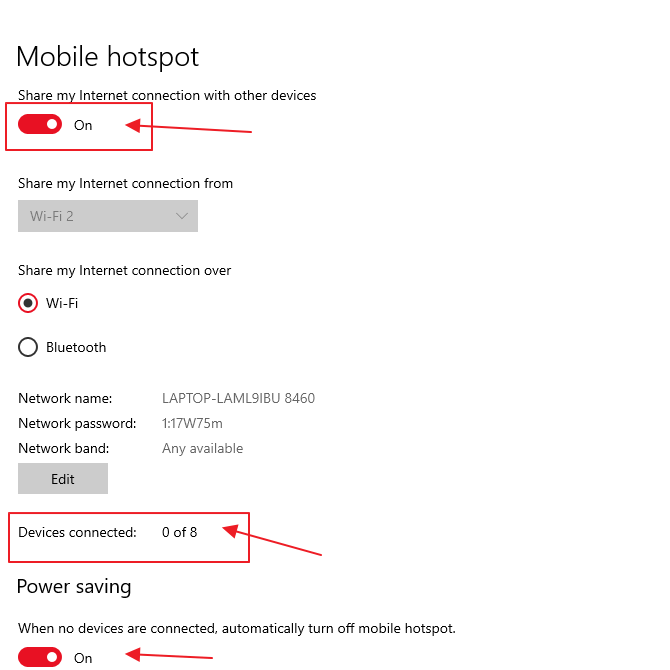
8. Selesai. Sekarang mobile hotspot di PC atau laptop Anda sudah aktif.
9. Anda bisa melihat nama wifi PC atau laptop Anda melalui handphone atau perangkat lainnya. Contohnya seperti pada gambar di bawah ini.
10. Anda juga bisa melihat berapa banyak perangkat yang terhubung dengan hotspot Anda pada bagian Device connected. Seperti yang ditunjukkan pada gambar di bawah ini.
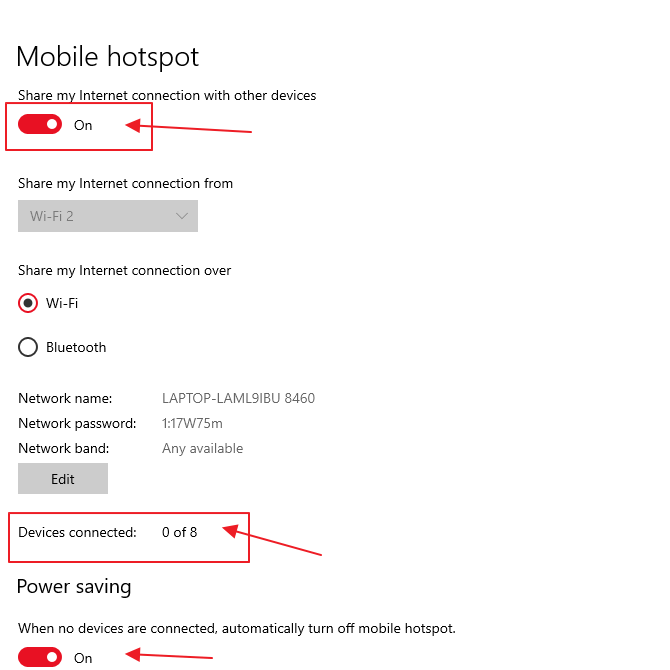
11. Lalu, Anda juga bisa mengaktifkan Power saving. Seperti yang ditunjukkan pada gambar di bawah ini. Jika Anda mengaktifkannya, maka ketika tidak ada perangkat yang terhubung, maka mobile hotspot di PC atau laptop Anda akan mati secara otomatis. Seperti yang ditunjukkan pada gambar di bawah ini.
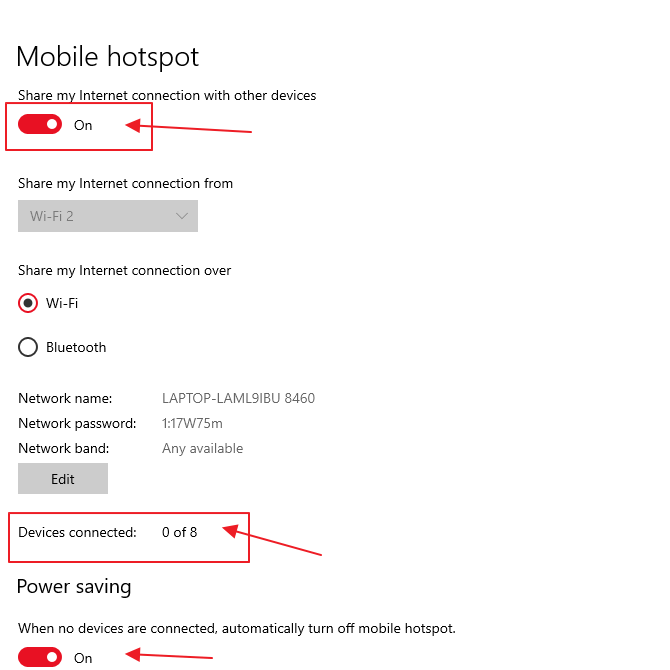
Sekian artikel kali ini yang membahas tentang bagaimana cara membuat hotspot di Windows 10 dengan sangat mudah.
Anda tidak perlu mengunduh dan menginstal aplikasi apapun atau menggunakan aplikasi pihak ketiga, karena semua sudah tersedia di Windows 10. Bagaimana? Mudah bukan? Semoga artikel ini dapat membantu dan bermanfaat bagi Anda. Selamat mencoba! Terima kasih 🙂
Editor: Muchammad Zakaria
Download berbagai jenis aplikasi terbaru, mulai dari aplikasi windows, android, driver dan sistem operasi secara gratis hanya di Nesabamedia.com:

Si pecinta hujan dan penikmat kopi yang suka duduk dalam lamunan sambil menghayal mimpi – mimpinya yang akan menjadi kenyataan.